Bài viết này hướng dẫn bạn cách tính lãi kép trong Excel, kèm theo ví dụ cụ thể về cách tính giá trị tương lai của khoản đầu tư với lãi kép năm, tháng, hoặc ngày. Bạn cũng sẽ được hướng dẫn chi tiết cách tạo công thức tính lãi kép riêng trong Excel.
Lãi kép là một khái niệm cơ bản trong tài chính, đóng vai trò quan trọng trong việc xác định hiệu quả đầu tư. Tuy nhiên, nếu không phải là chuyên gia tài chính, bạn có thể gặp khó khăn khi tìm hiểu khái niệm này. Bài viết này sẽ giúp bạn dễ dàng nắm bắt và áp dụng lãi kép vào Excel.
Lãi Kép là gì?
Trước tiên, hãy bắt đầu với lãi đơn – chỉ tính trên số tiền gốc. Ví dụ, bạn gửi 10.000 VND vào ngân hàng với lãi suất hàng năm 7%. Sau một năm, bạn sẽ có 10.700 VND, với 700 VND là tiền lãi.
Với lãi kép, tiền lãi được cộng vào tiền gốc sau mỗi kỳ hạn. Số tiền gốc mới (gồm gốc ban đầu và lãi) sẽ được dùng để tính lãi cho kỳ hạn tiếp theo. Nói cách khác, lãi mẹ đẻ lãi con.
Trong ví dụ trên, sau năm đầu tiên, 700 VND tiền lãi sẽ được cộng vào 10.000 VND gốc, tạo thành gốc mới là 10.700 VND. Lãi của năm thứ hai sẽ được tính trên 10.700 VND này. Sau hai năm, số tiền bạn có sẽ là 11.449 VND.
Cách Tính Lãi Kép trong Excel
Đầu tư dài hạn là một chiến lược hiệu quả để gia tăng tài sản. Các công thức lãi kép trong Excel sẽ giúp bạn xây dựng chiến lược tiết kiệm hiệu quả. Chúng ta sẽ cùng tìm hiểu công thức chung để tính giá trị tương lai của khoản đầu tư với các kỳ hạn lãi kép khác nhau: ngày, tuần, tháng, quý, hoặc năm.


Tính Lãi Kép Hàng Năm trong Excel
Để hiểu rõ hơn về lãi kép, hãy bắt đầu với ví dụ đơn giản: tính lãi kép hàng năm. Như đã đề cập, bạn đầu tư 10.000 VND với lãi suất 7% mỗi năm.
Công Thức 1:
Cách đơn giản nhất để tính lãi kép hàng năm là:
*Số tiền tăng = Số tiền gốc (1 + Lãi suất)**
Trong ví dụ này, công thức là =A2*(1+$B$2), với A2 là số tiền gốc và B2 là lãi suất hàng năm. Dấu $ dùng để cố định ô B2.
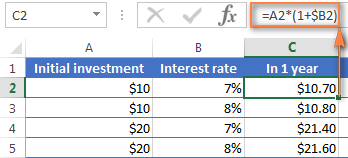
Excel lưu trữ lãi suất dưới dạng thập phân (7% là 0,07). Bạn có thể kiểm tra kết quả bằng cách tính toán thủ công: 10.000 * (1 + 0,07) = 10.700.
Để tính số tiền sau 2 năm, sao chép công thức sang cột kế tiếp. Kết quả sẽ là 11.449 VND. Tương tự, sau 3 năm, số tiền sẽ là 12.250 VND.
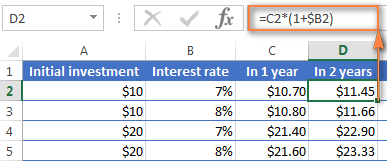
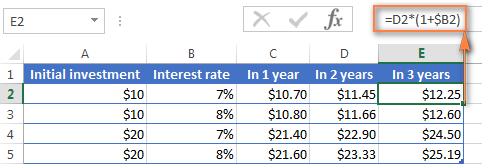
Công Thức 2:
Một cách khác là tính lãi của từng năm rồi cộng vào tiền gốc.
Công thức cho năm đầu tiên là =B1+B1*$B$2, với B1 là tiền gốc và B2 là lãi suất. Lưu ý cố định ô B2 bằng dấu $.
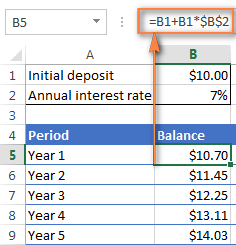
Cho năm thứ hai, công thức là =B5+B5*$B$2 (số dư năm 1 + số dư năm 1 * lãi suất). Sao chép công thức này cho các năm tiếp theo.
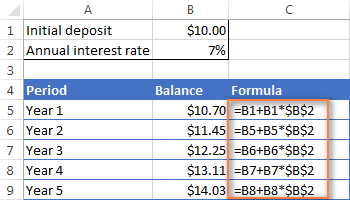
Để tính số tiền lãi kiếm được hàng năm, dùng công thức =B5-B1 (số dư sau 1 năm – tiền gốc) cho năm đầu, và =B6-B5 (số dư sau 2 năm – số dư sau 1 năm) cho năm thứ hai, rồi sao chép công thức xuống các ô khác.
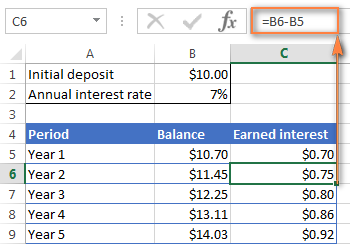
Tuy nhiên, các công thức trên chưa phải là công thức lãi kép tổng quát cho Excel, vì chưa cho phép xác định kỳ hạn lãi kép và yêu cầu tạo bảng tính cho từng năm.
Công Thức Lãi Kép Tổng Quát
Công thức tổng quát tính giá trị tương lai (FV) của khoản đầu tư dựa trên:
- PV: Giá trị hiện tại
- i: Lãi suất mỗi kỳ
- n: Số kỳ
Công thức: *FV = PV (1 + i)^n**
Ví dụ 1: Lãi kép hàng tháng
Đầu tư 2.000 USD với lãi suất 8% mỗi năm, ghép lãi hàng tháng. Tính giá trị sau 5 năm.
- PV = 2.000 USD
- i = 8%/năm, ghép lãi hàng tháng (0.08 / 12 = 0.006666667)
- n = 5 năm * 12 tháng = 60
FV = 2.000 * (1 + 0.006666667)^60 = 2.979,69 USD
Ví dụ 2: Lãi kép hàng ngày
Cùng khoản đầu tư như trên, nhưng ghép lãi hàng ngày.
- PV = 2.000 USD
- i = 8%/năm, ghép lãi hàng ngày (0.08 / 365 = 0.000219178)
- n = 5 năm * 365 ngày = 1825
FV = 2.000 * (1 + 0.000219178)^1825 = 2.983,52 USD
Lãi kép hàng ngày mang lại giá trị cao hơn lãi kép hàng tháng, vì lãi được tính trên số gốc mỗi ngày.
Công Thức Lãi Kép Phổ Biến trong Excel (Ngày, Tuần, Tháng, Năm)
Excel không có hàm riêng cho lãi kép, nhưng bạn có thể kết hợp các hàm khác để tạo công thức riêng.
Tạo bảng tính với các thông số:
- Khoản đầu tư ban đầu (A3)
- Lãi suất năm (A4)
- Số kỳ lãi kép mỗi năm (A5)
- Số năm (A6)
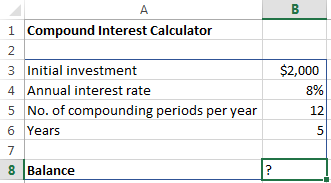
Công thức:
=Khoản đầu tư ban đầu * (1 + Lãi suất năm / Số kỳ lãi kép mỗi năm)^(Số năm * Số kỳ lãi kép mỗi năm)
Trong bảng tính trên, công thức là =B3*(1+B4/B5)^(B6*B5).
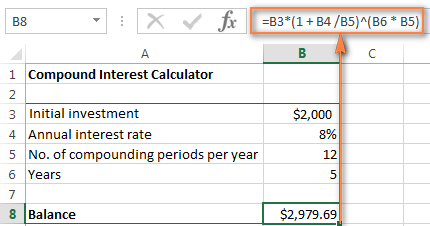
Để tính lãi kép hàng quý, nhập 4 vào ô “Số kỳ lãi kép mỗi năm”. Tương tự, nhập 2 cho lãi kép nửa năm, 52 cho lãi kép hàng tuần, và 365 cho lãi kép hàng ngày.
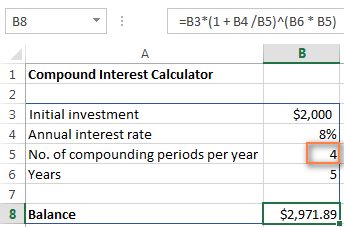
Hàm FV trong Excel
Bạn cũng có thể sử dụng hàm FV (Future Value) có sẵn trong Excel để tính lãi kép.
Cú pháp: FV(rate, nper, pmt, [pv], [type])
- rate: Lãi suất mỗi kỳ.
- nper: Tổng số kỳ thanh toán.
- pmt: Khoản thanh toán định kỳ (nhập số âm). Nếu bỏ qua pmt, phải nhập pv.
- pv (tùy chọn): Giá trị hiện tại (nhập số âm). Nếu bỏ qua pv, giá trị mặc định là 0, và phải nhập pmt.
- type (tùy chọn): Thời điểm thanh toán: 0 hoặc bỏ qua – cuối kỳ; 1 – đầu kỳ.
Ví dụ: Gửi 2.000 USD trong 5 năm, lãi suất 8%/năm, ghép lãi hàng tháng, không có khoản thanh toán bổ sung.
Công thức: =FV(0.08/12, 5*12, ,-2000)
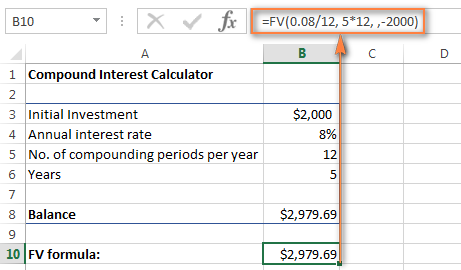
Ví dụ: 4.000 USD sau 15 năm, lãi suất 7%/năm, ghép lãi hàng tuần.

Bạn có thể mở rộng công thức với khoản đóng góp bổ sung:
=FV(B4/B5, B6*B5, -B8, -B3, B9)
Với B8 là khoản đóng góp bổ sung và B9 là loại đóng góp (1 – đầu kỳ, 0 – cuối kỳ).
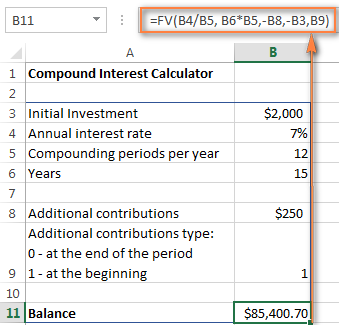
Hy vọng bài viết này giúp bạn hiểu rõ cách tính lãi kép trong Excel.















Discussion about this post